Vytvoření parametrů pro stránkované sestavy v Power BI Tvůrce sestav
PLATÍ PRO: Power BI Tvůrce sestav
Power BI Desktopu
V tomto článku se dozvíte, jak vytvořit parametry v Power BI Tvůrce sestav pro stránkované sestavy zobrazené v služba Power BI. Parametr sestavy poskytuje čtenářům sestavy způsob, jak zvolit data sestavy a měnit prezentaci sestavy. Můžete zadat výchozí hodnotu a seznam dostupných hodnot. Čtenáři sestavy můžou výběr změnit. Můžou také zadat do textových polí parametrů, která budou hledat hodnoty. Informace o interakci s parametry v služba Power BI najdete v tématu Zobrazení parametrů pro stránkované sestavy.
Následující obrázek znázorňuje návrhové zobrazení v Power BI Tvůrce sestav sestavy s parametry @BuyingGroup, @Customer, @FromDatea @ToDate.
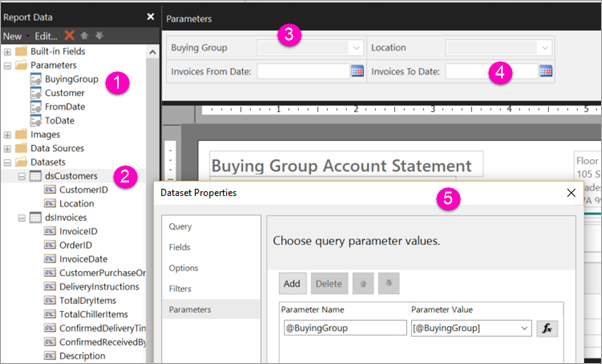
Parametry sestavy v podokně Data sestavy.
Tabulka s jedním z parametrů v datové sadě.
Podokno Parametry. Rozložení parametrů můžete přizpůsobit v podokně parametrů.
Parametry @FromDate a @ToDate mají datový typ DateTime. Při prohlížení sestavy můžete buď zadat datum do textového pole, zvolit datum v ovládacím prvku kalendář nebo vybrat Přejít na dnešek.
Jeden z parametrů v dialogovém okně Vlastnosti datové sady
Požadavky
Licenční požadavky pro stránkované sestavy Power BI (soubory .rdl) jsou stejné jako pro sestavy Power BI (soubory .pbix).
- Ke stažení power BI Tvůrce sestav z webu Microsoft Download Center zdarma nepotřebujete licenci.
- S bezplatnou licencí můžete stránkované sestavy publikovat do pracovního prostoru v služba Power BI. Další informace najdete v tématu Dostupnost funkcí pro uživatele s bezplatnými licencemi v služba Power BI.
- S licencí Power BI Pro nebo licencí PPU můžete publikovat stránkované sestavy do jiných pracovních prostorů. V pracovním prostoru potřebujete alespoň roli přispěvatele.
- Pro datovou sadu potřebujete oprávnění k sestavení.
Vytvoření nebo úprava parametru sestavy
Otevřete stránkovanou sestavu v Power BI Tvůrce sestav.
V podokně Data sestavy klikněte pravým tlačítkem myši na uzel >Parametry Přidat parametr. Otevře se dialogové okno Vlastnosti parametru sestavy.
Do pole Název zadejte název parametru nebo přijměte výchozí název.
Do pole Výzva zadejte text, který se zobrazí vedle textového pole parametru, když uživatel spustí sestavu.
V datovém typu vyberte datový typ pro hodnotu parametru.
Pokud parametr může obsahovat prázdnou hodnotu, vyberte Povolit prázdnou hodnotu.
Pokud parametr může obsahovat hodnotu null, vyberte Povolit hodnotu null.
Pokud chcete uživateli povolit výběr více než jedné hodnoty parametru, vyberte Povolit více hodnot.
Nastavte možnost viditelnosti.
Pokud chcete zobrazit parametr na panelu nástrojů v horní části sestavy, vyberte Viditelné.
Pokud chcete parametr skrýt, aby se na panelu nástrojů nezobrazovat, vyberte Možnost Skrytý.
Pokud chcete parametr skrýt a chránit ho před úpravou na serveru sestav po publikování sestavy, vyberte Interní. Parametr sestavy je pak možné zobrazit pouze v definici sestavy. Pro tuto možnost musíte nastavit výchozí hodnotu nebo povolit parametru přijmout hodnotu null.
Vyberte OK.
Související obsah
Informace o tom, jak parametry vypadají v služba Power BI, najdete v tématu Zobrazení parametrů pro stránkované sestavy.
Podrobné informace oparametrch Tvůrce sestav ch